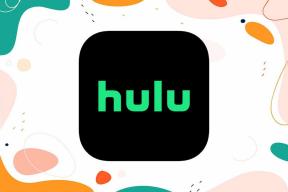كيفية إضافة العناوين والعلامات إلى الملفات في Windows
منوعات / / December 02, 2021
لنفترض أن لديك مجموعة من الصور لآثار مختلفة (مثل تاج محل وبرج بيزا المائل وما إلى ذلك). الآن ، من الواضح أنه يمكنك البحث عنها بشكل فردي باستخدام مربع البحث. لكن ، ألن يكون رائعًا إذا كتبت "آثار" هناك وسحبت كل تلك الصور؟ يمكن القيام بذلك عن طريق إضافة العلامة المقابلة لكل ملف من ملفات الصور هذه.
يمكنك إضافة العلامات والعناوين يدويًا إلى أي ملف في Windows. يمكن أن يساعدك على تنظيمهم بطريقة أفضل.
فيما يلي خطوات القيام بذلك.
انتقل إلى خصائص الملف عن طريق النقر بزر الماوس الأيمن فوقه والنقر فوق الخيار. الآن انقر فوق علامة التبويب "التفاصيل".

تحت الوصف يمكنك رؤية الحقول التالية:
- عنوان
- موضوعات
- تقييم
- العلامات (تستخدم ككلمات رئيسية ، يمكن للمرء البحث عن ملف باستخدام هذا المصطلح).
- تعليقات
- لتعيين قيمة لجميع هذه المصطلحات ، ما عليك سوى تحريك مؤشر الماوس فوق المنطقة الفارغة المجاورة لها. على سبيل المثال ، عند تحريك مؤشر الماوس بجوار منطقة العلامات ، يظهر مربع نص "إضافة علامة". أضف الآن علامة ذات صلة إلى الملف ، وهو الشيء الذي قد تستخدمه للبحث فيه.
- هذا الملف هو صورة تاج محل ، لذلك أضفت علامة "آثار" إليه. وبالمثل يمكنك إضافة معلومات أخرى.
-
ملحوظة: يمكنك إضافة أكثر من علامة واحدة لنفس الملف.

ابحث الآن عن أي ملف باستخدام مربع البحث في قائمة البداية. إذا قمت بكتابة النصب التذكاري في المربع المحدد ، فسيظهر TajMahal.jpg في النتيجة. إنه بسبب العلامة المرتبطة بملف الصورة.

اجعل من المعتاد تعيين العلامات والعناوين للملفات المهمة. يكون العنوان مفيدًا عندما لا يخبرك اسم الملف بمحتواه. يمكنك أيضًا إضافة علامة وعناوين في مستكشف Windows. في جزء التفاصيل ، انقر فوق المساحة الفارغة بجوار العنوان والعلامات.

كانت هذه هي الطريقة التي يمكنك بها إضافة العلامات والعناوين إلى الملفات في Windows لتسهيل البحث.